Win7打开itunes提示bonjour被禁用怎么解决 Win7打开itunes显示bonjour被禁用如何处理
更新时间:2024-09-06 16:07:15作者:jiang
在使用Win7打开iTunes时,有时会出现提示Bonjour被禁用的情况,Bonjour是苹果公司开发的一种网络服务发现工具,可以帮助设备在局域网中发现和连接彼此。如果遇到这种情况,可以尝试重新安装Bonjour软件或者检查防火墙设置是否阻止了Bonjour的运行。也可以尝试更新iTunes软件或者重启电脑来解决问题。希望以上方法可以帮助您解决Win7打开iTunes显示Bonjour被禁用的问题。
具体方法如下:
1、如图所示,就是被禁用的提示
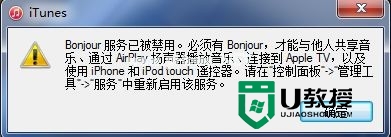
2、使用快捷键win键+R,弹出运行界面,如图所示
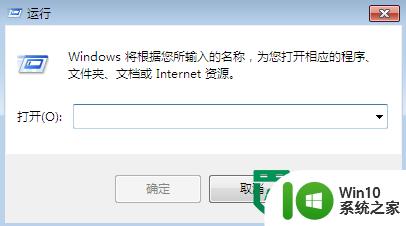
3、然后在运行界面输入services.msc,输入好后点击确定即可(win10系统之家u盘重装win7教程)
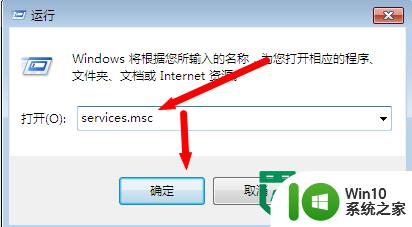
4、如图所示,弹出服务界面
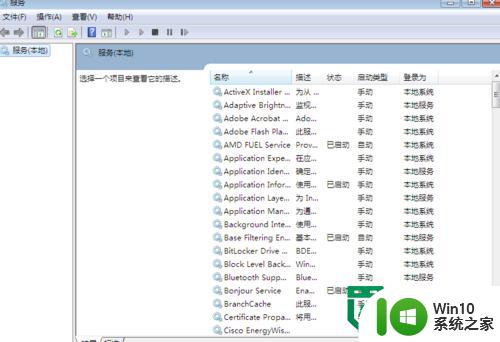
5、在服务中找到bonjour服务,如图所示
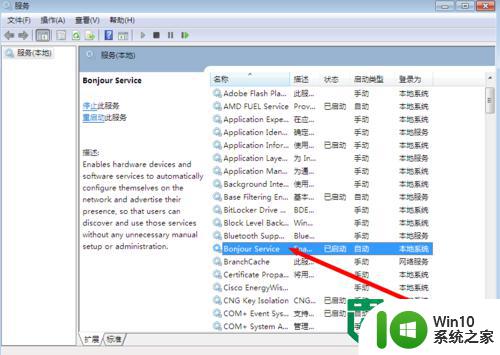
6、然后鼠标右键点击bonjour服务,然后点击“属性”
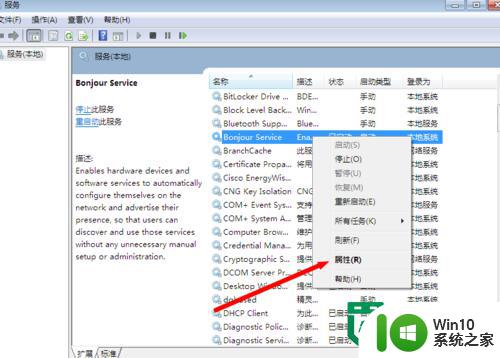
7、弹出如图所示对话框,如图所示,修改为“自动(延迟启动)”,然后点击确定即可,这样就设置好了
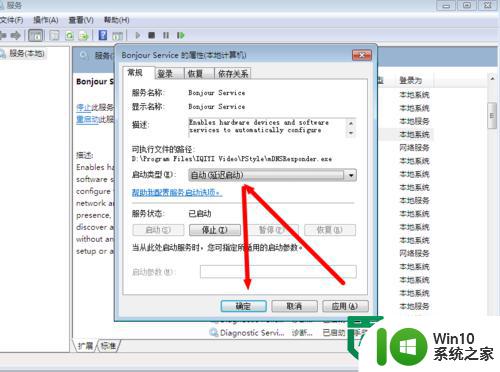
以上就是Win7打开itunes提示bonjour被禁用怎么解决的全部内容,如果有遇到这种情况,那么你就可以根据小编的操作来进行解决,非常的简单快速,一步到位。
Win7打开itunes提示bonjour被禁用怎么解决 Win7打开itunes显示bonjour被禁用如何处理相关教程
- win7系统注册表打不开提示被禁用怎么办 Win7系统注册表被禁用无法打开怎么解决
- win7打开网页提示应用程序已被java安全阻止处理步骤 win7打开网页提示应用程序已被java安全阻止怎么处理
- win7任务管理器被管理员禁用了怎么打开 Win7任务管理器被禁用怎么开启
- win7管理员账户被禁用如何启用 win7管理用户被禁用怎么办
- win7系统bonjour服务怎么开启 win7电脑如何使用bonjour服务
- win7网卡被禁用了开启设置方法 win7网卡禁用了怎么开启
- win7电脑打印机无法打印显示被挂起如何处理 win7打印机显示被挂起无法打印解决方法
- win7打开压缩包提示本次操作由于这台计算机的限制而被取消怎么办 win7打开压缩包提示本次操作被取消怎么解决
- win7打开NVIDIA控制面板提示“NVIDIA显示设置不可用”的解决方法 win7打开NVIDIA控制面板提示“NVIDIA显示设置不可用”怎么办
- win7打开文件提示“事件日志文件被损坏”的解决方法 win7打开文件时提示“事件日志文件被损坏”怎么修复
- win7已禁用音频设备怎么恢复 win7音频设备被禁用如何解决
- win7诊断策略服务已被禁用如何处理 诊断策略服务已被禁用 win7是怎么回事
- window7电脑开机stop:c000021a{fata systemerror}蓝屏修复方法 Windows7电脑开机蓝屏stop c000021a错误修复方法
- win7访问共享文件夹记不住凭据如何解决 Windows 7 记住网络共享文件夹凭据设置方法
- win7重启提示Press Ctrl+Alt+Del to restart怎么办 Win7重启提示按下Ctrl Alt Del无法进入系统怎么办
- 笔记本win7无线适配器或访问点有问题解决方法 笔记本win7无线适配器无法连接网络解决方法
win7系统教程推荐
- 1 win7访问共享文件夹记不住凭据如何解决 Windows 7 记住网络共享文件夹凭据设置方法
- 2 笔记本win7无线适配器或访问点有问题解决方法 笔记本win7无线适配器无法连接网络解决方法
- 3 win7系统怎么取消开机密码?win7开机密码怎么取消 win7系统如何取消开机密码
- 4 win7 32位系统快速清理开始菜单中的程序使用记录的方法 如何清理win7 32位系统开始菜单中的程序使用记录
- 5 win7自动修复无法修复你的电脑的具体处理方法 win7自动修复无法修复的原因和解决方法
- 6 电脑显示屏不亮但是主机已开机win7如何修复 电脑显示屏黑屏但主机已开机怎么办win7
- 7 win7系统新建卷提示无法在此分配空间中创建新建卷如何修复 win7系统新建卷无法分配空间如何解决
- 8 一个意外的错误使你无法复制该文件win7的解决方案 win7文件复制失败怎么办
- 9 win7系统连接蓝牙耳机没声音怎么修复 win7系统连接蓝牙耳机无声音问题解决方法
- 10 win7系统键盘wasd和方向键调换了怎么办 win7系统键盘wasd和方向键调换后无法恢复
win7系统推荐
- 1 风林火山ghost win7 64位标准精简版v2023.12
- 2 电脑公司ghost win7 64位纯净免激活版v2023.12
- 3 电脑公司ghost win7 sp1 32位中文旗舰版下载v2023.12
- 4 电脑公司ghost windows7 sp1 64位官方专业版下载v2023.12
- 5 电脑公司win7免激活旗舰版64位v2023.12
- 6 系统之家ghost win7 32位稳定精简版v2023.12
- 7 技术员联盟ghost win7 sp1 64位纯净专业版v2023.12
- 8 绿茶ghost win7 64位快速完整版v2023.12
- 9 番茄花园ghost win7 sp1 32位旗舰装机版v2023.12
- 10 萝卜家园ghost win7 64位精简最终版v2023.12